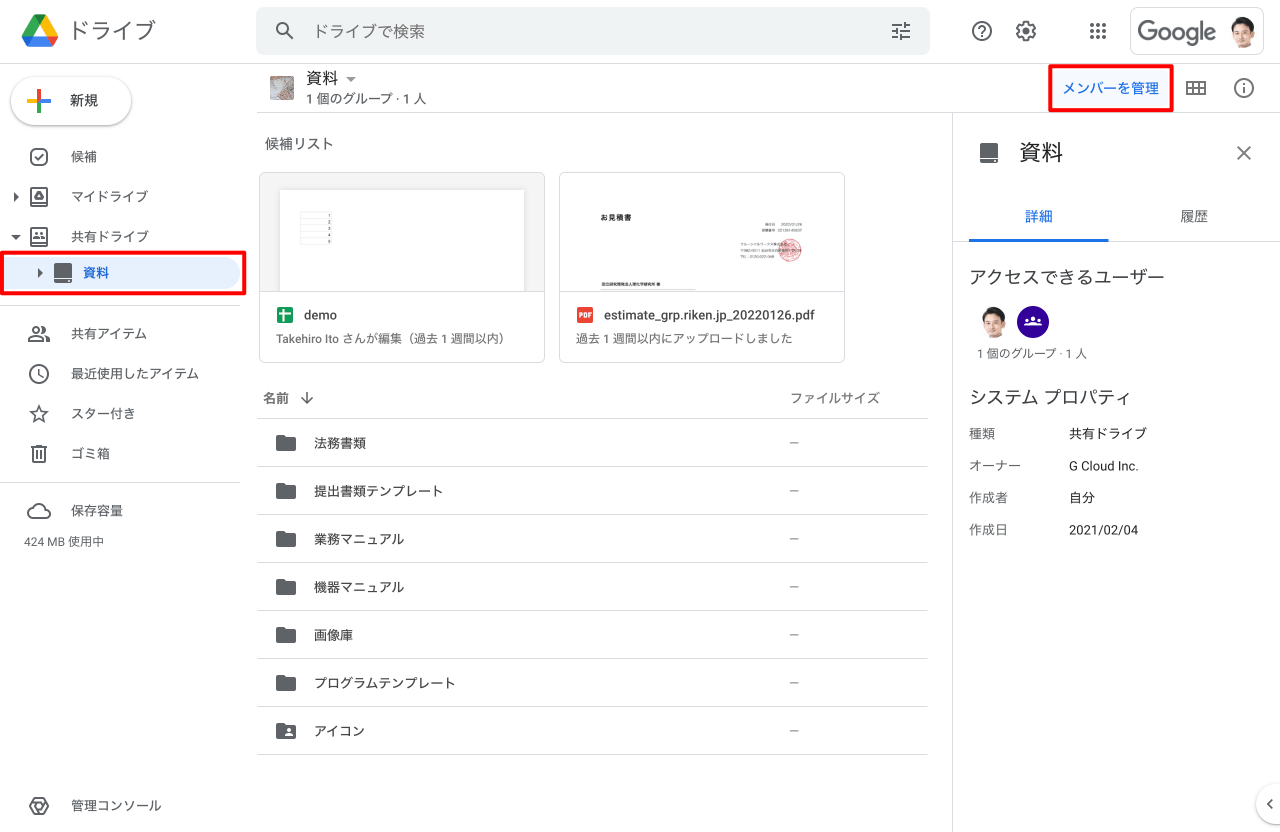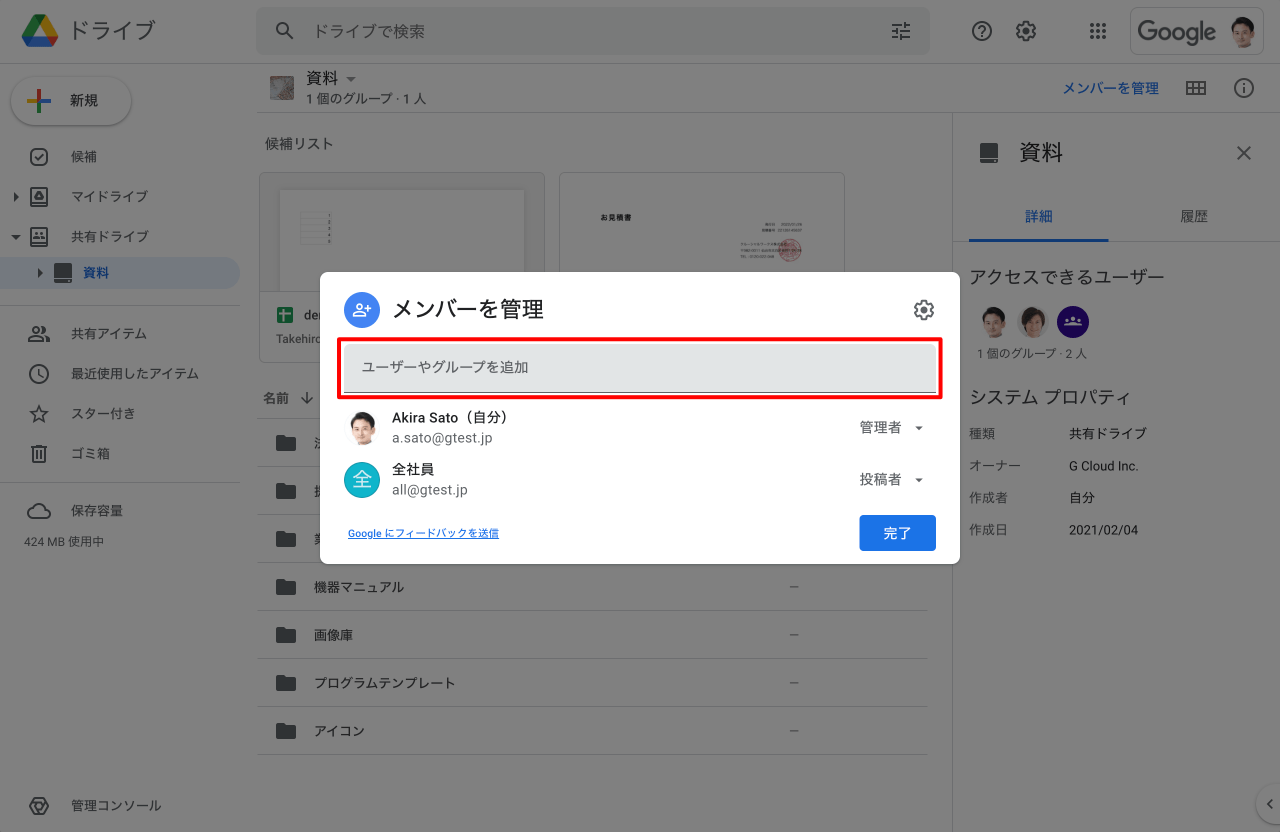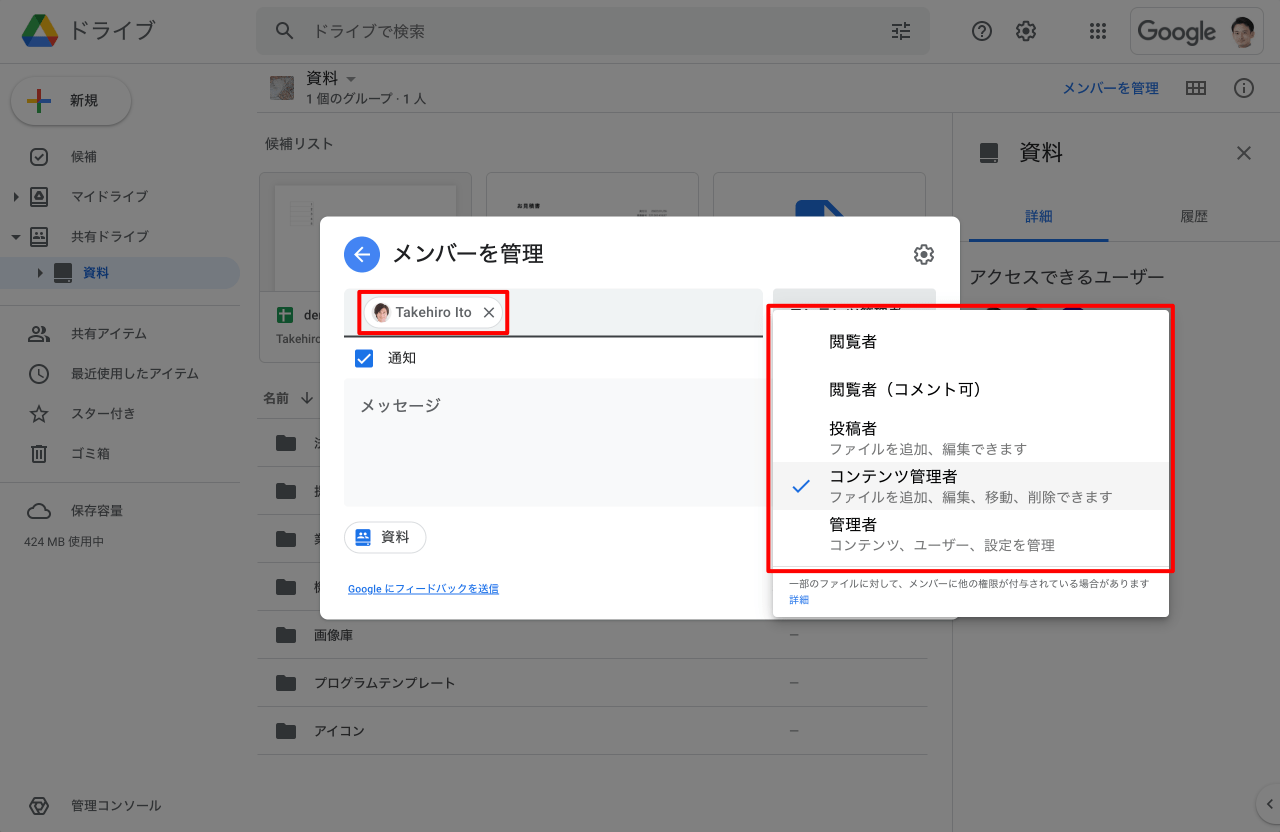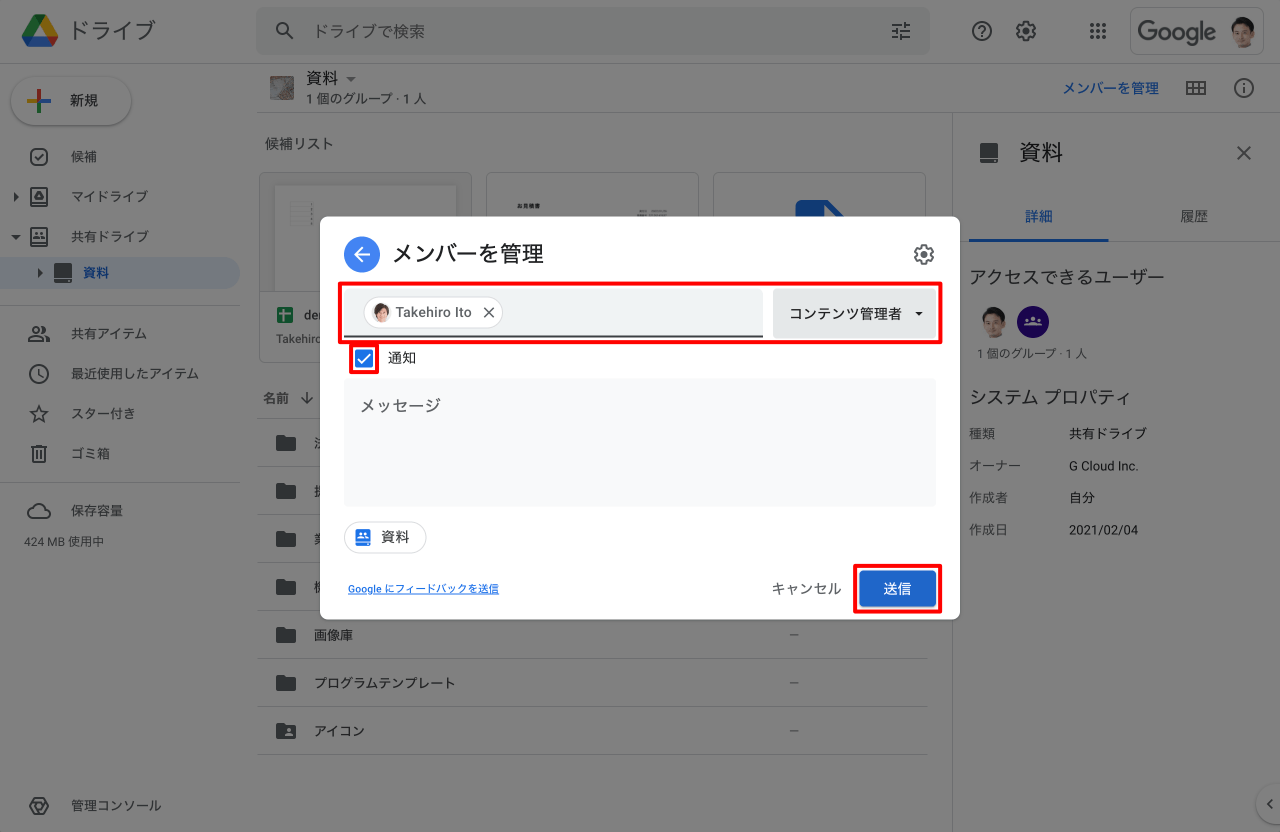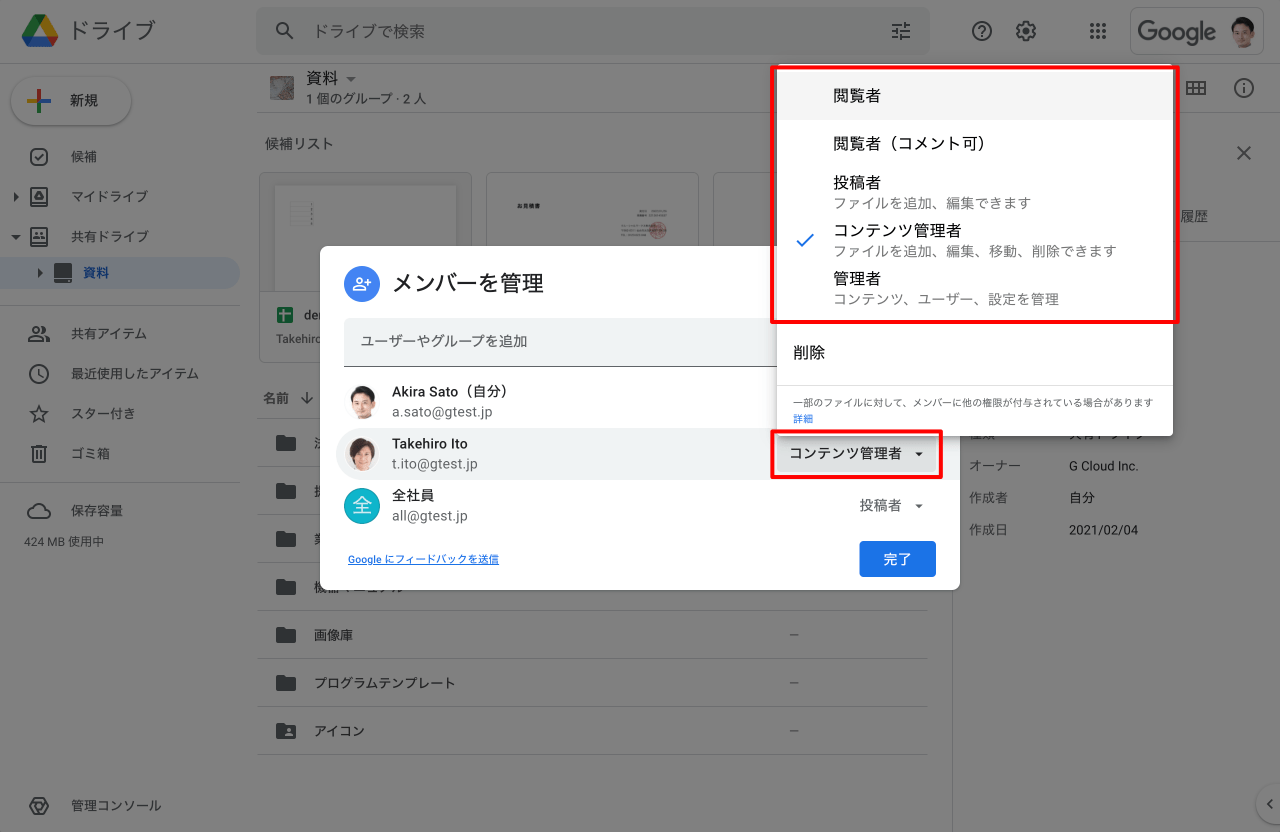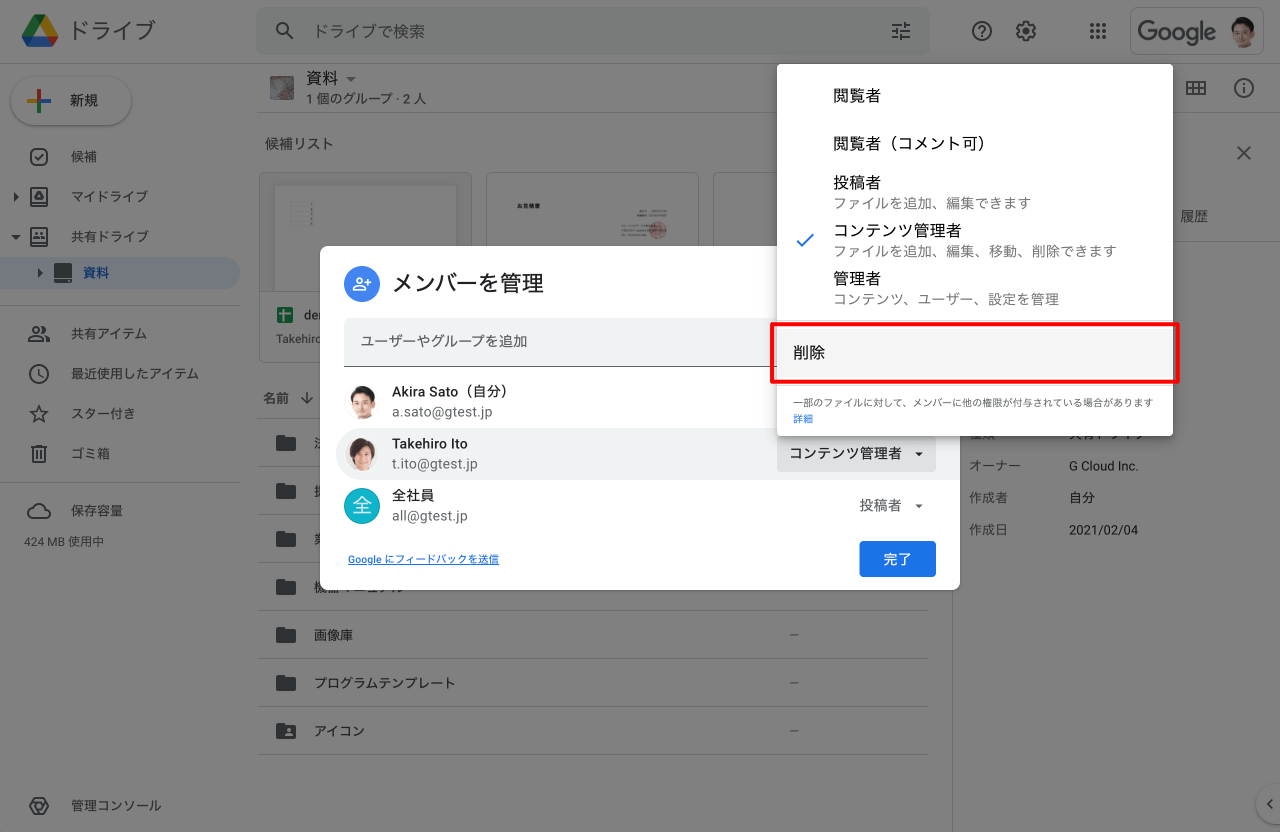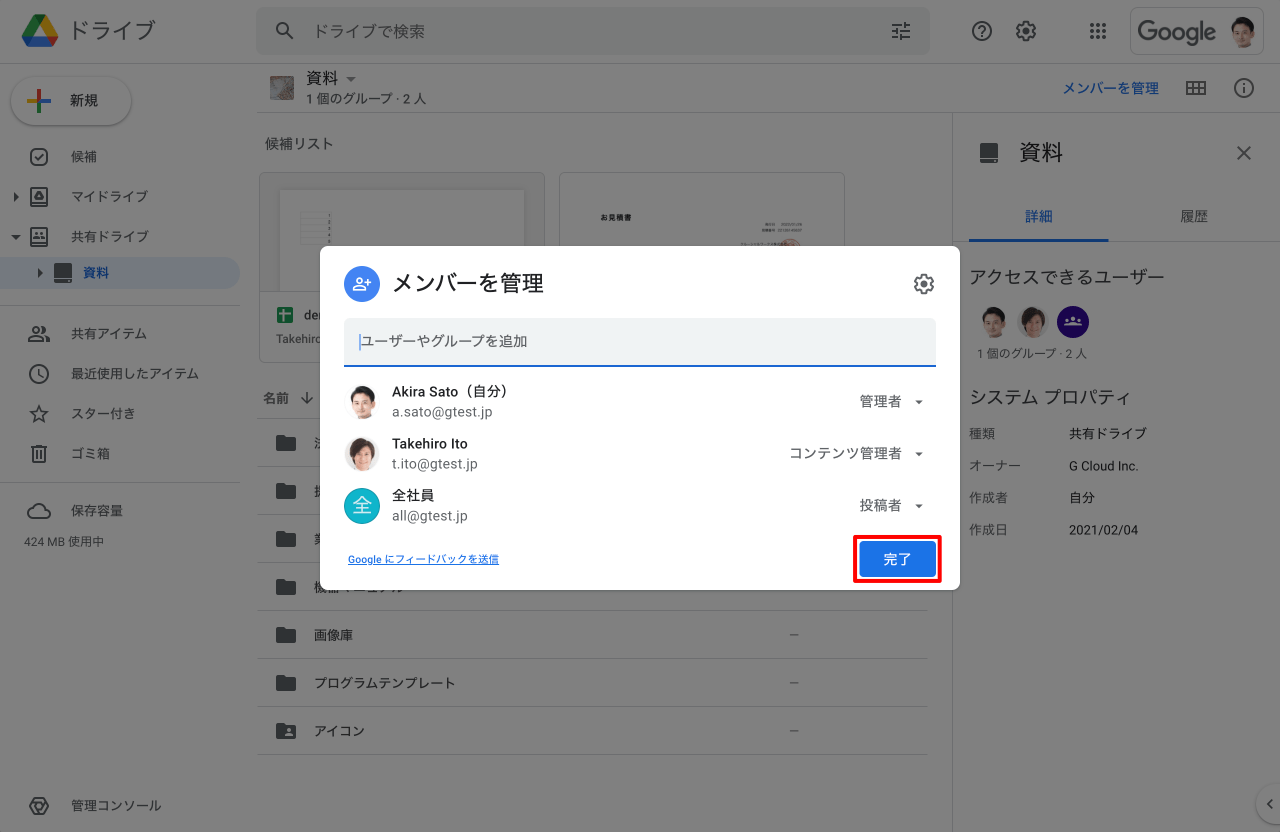共有ドライブの管理者は、共有ドライブのメンバーの追加、削除、権限の変更をおこなうことが可能です。
※ 共有ドライブは Google Workspace Business Standard 以上のプランでご利用が可能です。
1. 共有ドライブのメンバーを追加
Google ドライブ画面左メニューの[共有ドライブ]-[(メンバーを追加するドライブ)]を選択して画面右上の[メンバーを管理]をクリックします。
共有ドライブのメンバーの管理画面が表示されるので、[ユーザーやグループを追加]欄に追加するユーザー名やグループ名を入力します。
ユーザー名もしくはグループアドレスを入力し、入力欄右側の権限を選択します。共有ドライブの権限は下記の 5 つの権限から選択可能です。
管理者 : アイテムやメンバーの編集など、このドライブのすべての操作がおこなえます。
コンテンツ管理者 : このドライブのアイテムに関してすべての操作がおこなえます。
投稿者 : アイテムの作成、編集が可能です。(アイテムの移動、削除はできません。)
閲覧者(コメント可): アイテムの閲覧とファイルにコメントをすることが可能です。
閲覧者 : アイテムの閲覧のみが可能です。
メンバーとして追加するユーザー名とその権限を選択し、共有ドライブのメンバーに追加されたことをユーザーにメールで知らせる場合は[通知]にチェックを入れて、[送信]ボタンをクリックします。
2. 共有ドライブ メンバーの権限を変更
共有ドライブ メンバーの管理画面にて、追加済みのメンバーの右側の権限をクリックして権限を変更することができます。
3. 共有ドライブ メンバーを削除
共有ドライブ メンバーの管理画面にて、追加済みのメンバーの右側の権限をクリックし、[削除]をクリックすると共有ドライブからメンバーが削除されます。
4. 共有ドライブのメンバー管理を終了
共有ドライブ メンバーの管理を終了するには、[完了]を終了するクリックします。
Google Workspace セットアップ&サポート > Google Workspace の使い方 > Google ドライブ > 共有ドライブのメンバーを管理